Gepubliceerd op 11 maart, 2022
Lightroom update
In oktober 2021 werden er in de update van Adobe Lightroom nieuwe functies toegevoegd. In dit artikel beschrijf ik er 2: het automatisch selecteren van de lucht en je onderwerp.
Heb je sinds 2021 niet meer geüpdatet? Dan kun je deze nieuwe functies niet gebruiken.
Automatisch selecteren van lucht
Wil je de foto downloaden die ik gebruik? Klik dan hier. Selecteer ‘maskeren‘ en kies dan voor ‘selecteer de lucht‘.
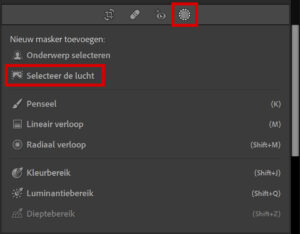
Lightroom zal nu automatisch de lucht maskeren (selecteren). Door op ‘overlay tonen‘ te drukken, kun je zien welk deel van de foto gemaskeerd is. Je kunt zelf kiezen welke kleur hiervoor gebruikt wordt, de standaard kleur is rood.
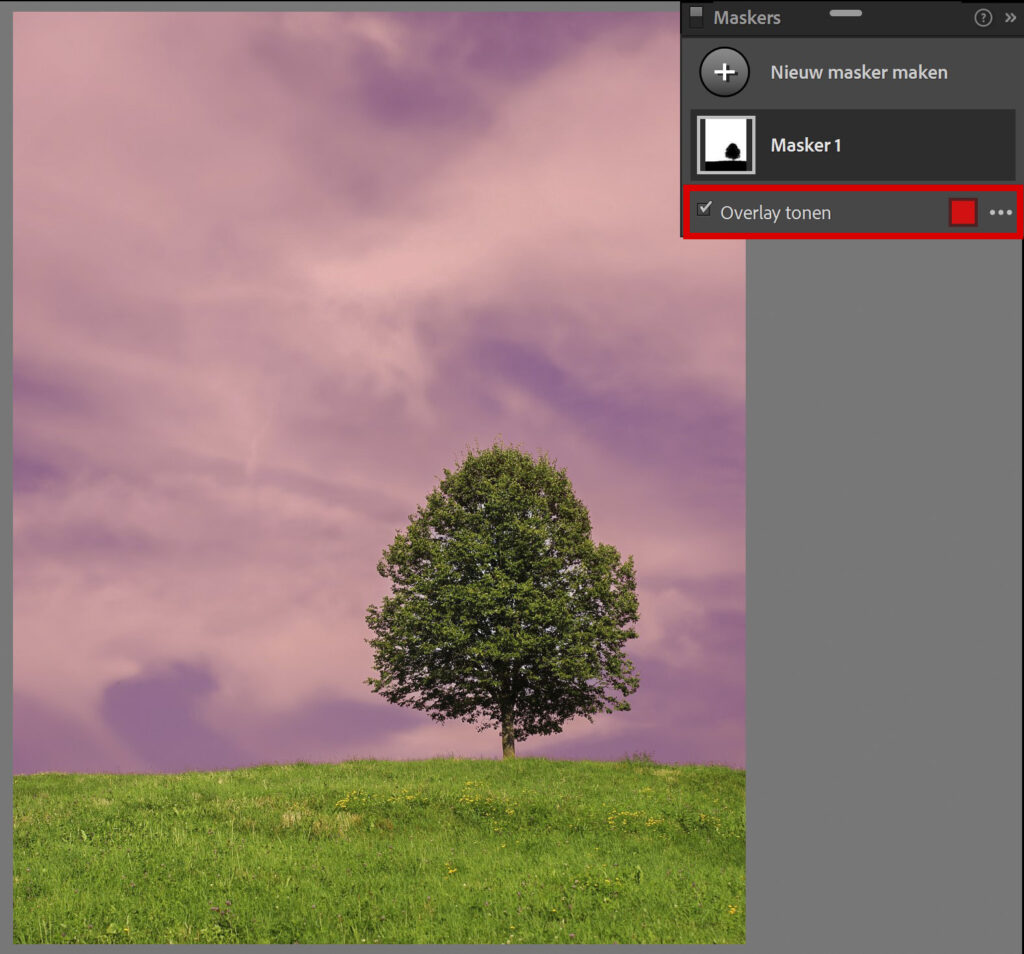
Wil je het masker wijzigen? Selecteer dan het masker en klik vervolgens op ‘toevoegen‘ of ‘verwijderen‘. Je kunt verschillende tools gebruiken om dit te doen (bijvoorbeeld het penseel of lineair verloop).
De wijzigingen die je later doet, zullen alleen van toepassing zijn op het gemaskeerde gebied. Dus gebruik dit om ervoor te zorgen dat de juiste gebieden gemaskeerd zijn.
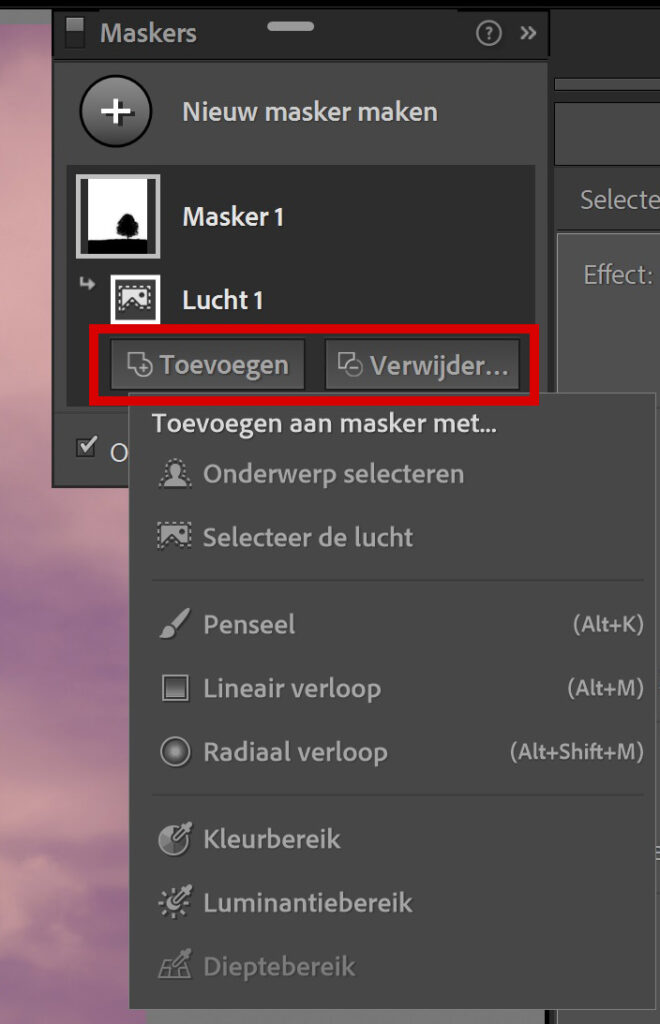
Wil je in plaats van de lucht juist alles behalve de lucht selecteren? Klik dan op ‘omkeren‘. In onderstaande afbeelding zie je dat nu juist de boom en grond gemaskeerd zijn.
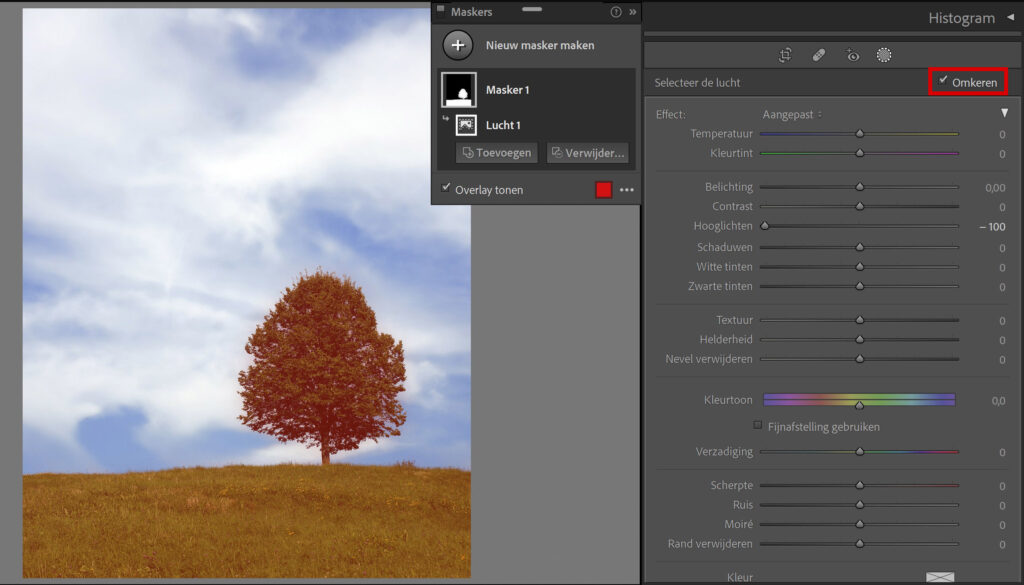
En dat is hoe je automatisch de lucht selecteert in Adobe Lightroom! Je kunt nu het gemaskeerde gebied bewerken door de instellingen te wijzigen.
Automatisch selecteren van onderwerp
Klik hier om de foto te downloaden die ik gebruik. Het automatisch selecteren van een onderwerp werkt in principe hetzelfde als het selecteren van de lucht.
Kies opnieuw voor maskeren en selecteer nu ‘onderwerp selecteren‘.
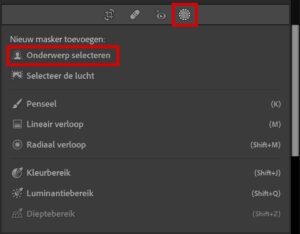
Ook nu zal Lightroom automatisch je onderwerp selecteren. Is het masker niet correct of niet compleet? Kies dan voor de optie toevoegen of verwijderen (zoals eerder beschreven).
Wil je juist de achtergrond bewerken? Selecteer dan ‘omkeren‘ om alles behalve je onderwerp te maskeren. Je kunt ook met je rechtermuisknop op je bewerkingspunt klikken. Hier vind je, naast de optie ‘omkeren’, ook een aantal andere mogelijkheden.
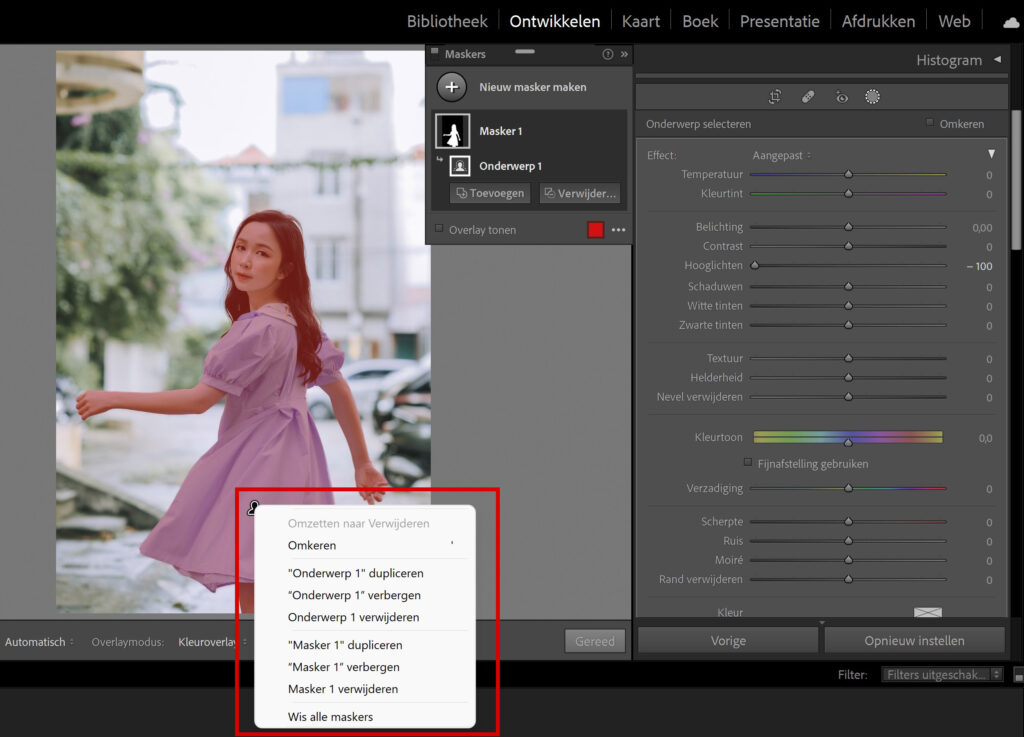
En dat is hoe je automatisch je onderwerp kunt selecteren in Adobe Lightroom!
Wil je meer leren over bewerken in Adobe Lightroom? Bekijk dan mijn andere blogs of neem een kijkje op mijn YouTube kanaal.
Volg me ook op Facebook om op de hoogte te blijven van nieuwe blogs en tutorials!
Photoshop
De basis
Fotobewerking
Creatief bewerken
Camera Raw
Neural Filters
Tekst effecten
Lightroom
De basis
Fotobewerking

